- Muunna AVCHD MP4: ksi
- Muunna MP4 WAV: ksi
- Muunna MP4 WebM: ksi
- Muunna MPG MP4: ksi
- Muunna SWF MP4iksi
- Muunna MP4 OGG: ksi
- Muunna VOB MP4: ksi
- Muunna M3U8 MP4iksi
- Muunna MP4 MPEG-muotoon
- Upota tekstitys MP4: ään
- MP4-jakajat
- Poista ääni MP4: stä
- Muunna 3GP-videot MP4: ksi
- Muokkaa MP4-tiedostoja
- Muunna AVI MP4: ksi
- Muunna muunnos MP4: ksi
- Muunna MP4 MKV: ksi
- Muunna WMA MP4: ksi
- Muunna MP4 WMV: ksi
Tehokkaat menetelmät MP4:n muuntamiseen WMV:ksi yksinkertaisten oppaiden avulla
 Päivitetty Lisa Ou / 09. tammikuuta 2023 16:30
Päivitetty Lisa Ou / 09. tammikuuta 2023 16:30WMV, lyhenne sanoista Windows Media Video, on Microsoftin kehittämä pakattu videosäiliö. MP4:ään verrattuna tämä muoto on pienempi, jopa samalla videoresoluutiolla. Siksi se on ihanteellinen videoiden suoratoistoon Internetissä ja sähköpostin liitetiedostoina. Ja koska se on erikoistunut käytettäväksi Windowsissa, se on yhteensopiva lähes kaikkien Windows-mediasoittimien ja -laitteiden kanssa. Verrattuna MP4-muotoon, WMV on häviötön muoto, joka sisältää parempaa laatua. Joten voit muuntaa ne WMV-muotoon. Et vain säästä jonkin verran tallennustilaa laitteessasi, vaan saat myös parempia lähteitä.
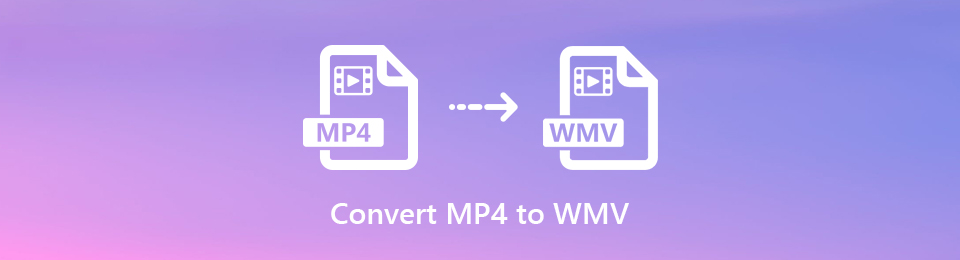
Ymmärrämme kuitenkin, miksi etsit tapaa muuntaa videosi, kuten MP4, WMV-muotoon. Siksi löysimme eri alustoilta täydelliset työkalut ja menetelmät tämän tavoitteen saavuttamiseksi. Alla olevan artikkelin osissa löydät ammattimaisia tapoja muuntaa MP4 WMV:ksi ammattityökaluilla. Haluatpa sitten ratkaisun verkossa tai kolmannen osapuolen työkaluna, se ei ole ongelma, sillä meillä on molemmat valmiina sinua varten. Sinun tarvitsee vain noudattaa nopeita ja vaivatonta vaihetta videosi muuntamiseksi ja WMV-muodon katseluun laitteellasi.

Opasluettelo
Osa 1. Muunna MP4 WMV:ksi FoneLab Video Converter Ultimate -sovelluksella
Jos on työkalu, joka voi ylittää kaikki odotukset videon muunnostyökaluille, se on ehdottomasti FoneLab Video Converter Ultimate. Tämä ohjelmisto voi muuntaa videosi lähes kaikkiin suosittuihin videomuotoihin, mukaan lukien MP4 ja WMV. Se tekee työn niin tehokkaasti, että et näe videolähdössä mitään vikaa. Mutta jopa ammattimaisen suorituskyvyn ansiosta sinun ei tarvitse huolehtia monimutkaisista vaiheista. Siinä on suoraviivainen käyttöliittymä, jonka avulla voit nopeasti selvittää sen ominaisuuksien käyttötarkoitukset.
Sen käyttäjäystävällisen käyttöliittymän lisäksi odota sitä FoneLab Video Converter Ultimate suojaa videoitasi, koska se säilyttää tiedostojen laadun, kuten videolähdöissä näkyy. Lisäksi tämä työkalu ei ole vain yksinkertainen muunnin. Se on myös muokkaustyökalu, jossa on edistyneitä muokkausominaisuuksia, kuten trimmeri, rotaattori, leikkuri, kääntölaite jne. Löydä lisää sen upeista ominaisuuksista asentamalla ohjelmisto.
Muunna MP4 WMV:ksi alla olevien vaivattomien vaiheiden mukaisesti FoneLab Video Converter Ultimate:
Video Converter Ultimate on paras video- ja äänenmuunnosohjelmisto, joka voi muuntaa MPG / MPEG MP4: ksi nopealla nopeudella ja korkealaatuisella kuvan / äänenlaadulla.
- Muunna mikä tahansa video / ääni, kuten MPG, MP4, MOV, AVI, FLV, MP3 jne.
- Tukee 1080p / 720p HD- ja 4K UHD-videomuunnosta.
- Tehokkaat muokkaustoiminnot, kuten leikkaaminen, rajaaminen, kääntäminen, tehosteet, parannukset, 3D ja muut.
Vaihe 1Vieraile FoneLab Video Converter Ultimaten kotisivulla. Tulet kohtaamaan Ilmainen lataus -painiketta sivun vasemmassa alakulmassa. Napsauta sitä saadaksesi kopion ohjelmistotiedostosta laitteellesi. Jatka sen jälkeen asennusprosessia, joka kestää vain hetken. Sitten voit vihdoin käynnistää ja käyttää ohjelmaa tietokoneellasi.
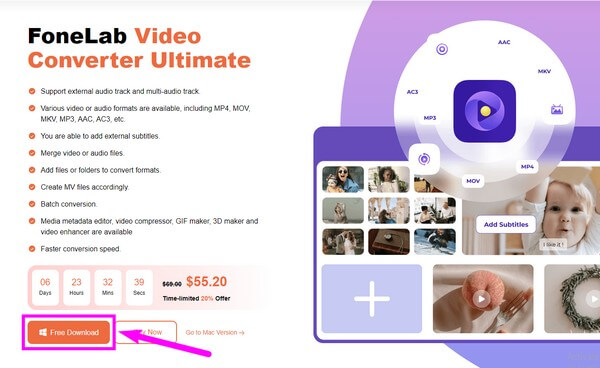
Vaihe 2FoneLab Video Converter Ultimaten pääkäyttöliittymä esittelee sinut välittömästi sen muuntamisominaisuuteen. Ensimmäisellä käyttökerralla ohjelma antaa sinulle yksinkertaiset ohjeet, joiden mukaisesti voit toimia muunnosprosessin suorittamiseksi. Napsauta ensin keskellä olevaa ruutua plus symboli. Kun tiedostokansiosi tulee näkyviin, valitse MP4 haluat muuntaa muotoon a WMV videotiedosto ja napsauta sitten avoin.
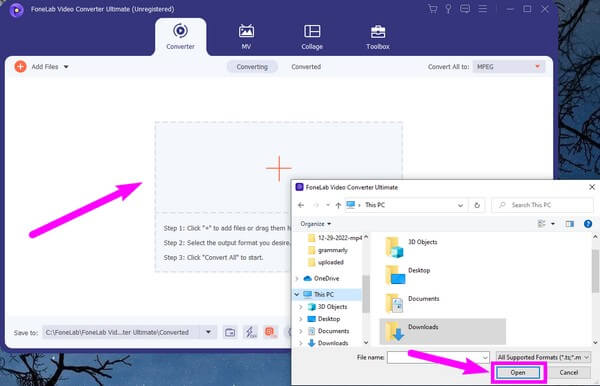
Vaihe 3Kun MP4 on tuotu, napsauta käyttöliittymän oikeassa yläkulmassa olevaa alasvetovalikkopalkkia. Käytettävissä olevat tiedostomuodot tulevat näkyviin. Vuonna Video -osassa, valitse WMV muotoon vasemman sarakkeen luettelosta. Voit myös valita haluamasi laadun ja resoluution.
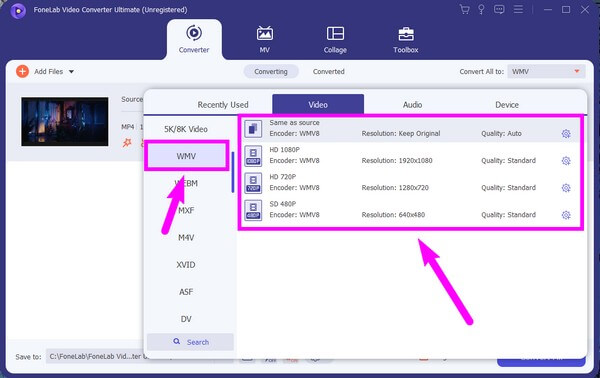
Vaihe 4Ennen muuntamista voit parantaa videotasi käyttämällä ohjelman muokkaustoimintoja. Lisäksi, jos haluat lisätä toisen MP4- tai muita videoita, voit koota ne yhdeksi valitsemalla vaihtoehdon vieressä oleva valintaruutu. Yhdistä yhteen tiedostoon.
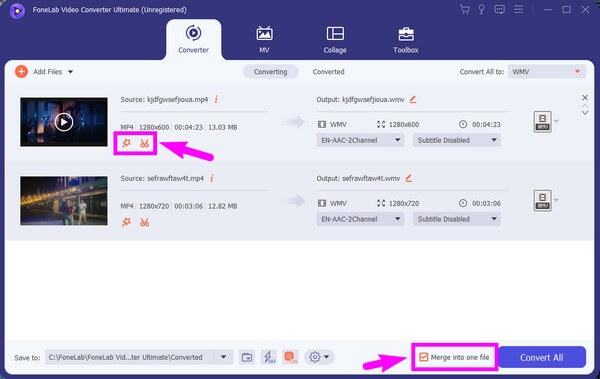
Vaihe 5Voit esikatsella videota editoinnin jälkeen. Kun olet tyytyväinen, voit vihdoin napsauttaa Muunna kaikki -välilehti käyttöliittymän oikeassa alakulmassa muuntaaksesi MP4-videosi WMV-muotoon. Tämä tallentaa tiedoston automaattisesti tietokoneellesi.
Video Converter Ultimate on paras video- ja äänenmuunnosohjelmisto, joka voi muuntaa MPG / MPEG MP4: ksi nopealla nopeudella ja korkealaatuisella kuvan / äänenlaadulla.
- Muunna mikä tahansa video / ääni, kuten MPG, MP4, MOV, AVI, FLV, MP3 jne.
- Tukee 1080p / 720p HD- ja 4K UHD-videomuunnosta.
- Tehokkaat muokkaustoiminnot, kuten leikkaaminen, rajaaminen, kääntäminen, tehosteet, parannukset, 3D ja muut.
Osa 2. Muunna MP4 WMV:ksi online-työkalun avulla
Useista online-ohjelmista Zamzar on yksi muuntimista, joihin voit luottaa videotiedostoillesi. Sen avulla voit muuntaa MP4-tiedostosi moniin suosittuihin muotoihin, kuten WMV. Kuten muutkin online-työkalut, tämän ohjelmiston merkittävä etu on, että se ei vaadi sinua asentamaan tai lataamaan mitään. Sinun tarvitsee vain mennä sen online-sivustolle ja suorittaa prosessi. Muista kuitenkin, että Zamzarilla on vain vähän ominaisuuksia verrattuna yllä olevaan kolmannen osapuolen työkaluun. Siksi sen käyttökelpoisuus on myös rajallinen. Lisäksi se voi pitkittyä suuria tiedostoja muunnettaessa. Jos et hyväksy näitä haittoja, tutustu yllä olevaan toiseen muuntimeen tehokkaamman ja vaivattoman prosessin saamiseksi.
Noudata seuraavia ohjeita saadaksesi tietoa MP4-tiedostojen muuntamisesta WMV-muotoon Zamzar-verkkotyökalulla:
Vaihe 1Siirry viralliselle sivustolle zamzar.com päästäksesi Zamzar-muuntimen viralliselle sivulle. Näet kolmivaiheisen ohjeen heti. Napsauta ensimmäistä, joka on Valitse Asiakirjat välilehti. Valitse MP4 jonka haluat muuntaa kansiosta ja napsauta sitten avoin.
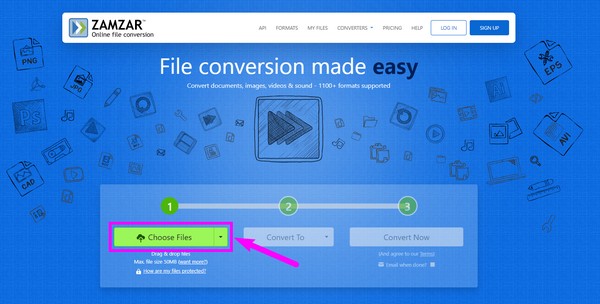
Vaihe 2Videotiedosto tuodaan verkkosivustolle. Kun olet ladannut, siirry toiseen vaiheeseen. Klikkaa Muuntaa valintalista ja valitse WMV käytettävissä olevien videomuotojen luettelosta.
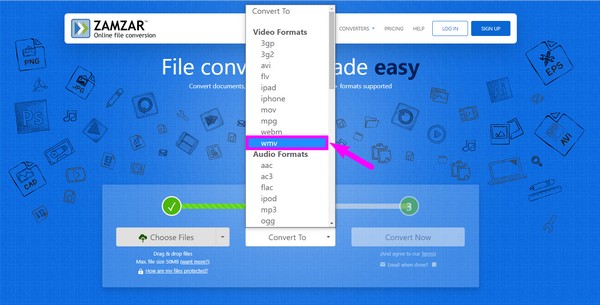
Vaihe 3Lopuksi paina Muunna nyt välilehti kolmannessa vaiheessa. Videotiedosto ladataan automaattisesti ja muunnetaan muutaman sekunnin tai minuutin ajan. Tämän jälkeen voit tallentaa muunnetun MKV-tiedoston tietokoneellesi.
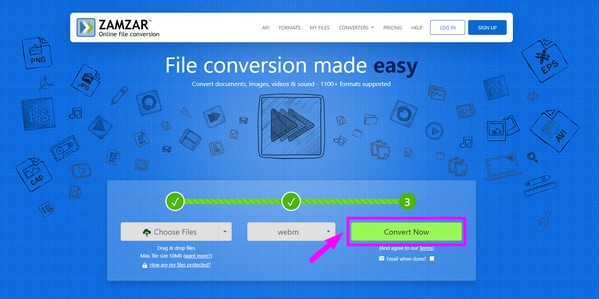
Video Converter Ultimate on paras video- ja äänenmuunnosohjelmisto, joka voi muuntaa MPG / MPEG MP4: ksi nopealla nopeudella ja korkealaatuisella kuvan / äänenlaadulla.
- Muunna mikä tahansa video / ääni, kuten MPG, MP4, MOV, AVI, FLV, MP3 jne.
- Tukee 1080p / 720p HD- ja 4K UHD-videomuunnosta.
- Tehokkaat muokkaustoiminnot, kuten leikkaaminen, rajaaminen, kääntäminen, tehosteet, parannukset, 3D ja muut.
Osa 3. Usein kysyttyä MP4-WMV-muuntimista
1. Pystytkö muuttamaan muita formaatteja WMV-muotoon MP4:n lisäksi?
Se riippuu käyttämästäsi muuntimesta. Jotkut työkalut ovat yksinoikeudella muuntaa MP4 yksin WMV:lle. Mutta jos käytät ohjelmaa, kuten FoneLab Video Converter Ultimate, se tarjoaa sinulle useita saatavilla olevia videomuotoja. Voit muuntaa lähes minkä tahansa muodon WMV:ksi, kuten MP4, MOV, AVI, M4V, DV, TS ja paljon muuta.
2. Voitko muuntaa MP4:n nopeasti WMV:ksi FoneLab Video Converter Ultimate -sovelluksella?
Kyllä ehdottomasti! FoneLab Video Converter Ultimate voi muuntaa videosi WMV-muotoon nopeammin kuin useimmat siellä olevat videomuuntimet. Sen muunnosnopeus on ihanteellinen, jos sinulla on kiire tai pakenet koulun tai työn videoesittelyn määräaikaan. Lisäksi voit tehdä viime hetken muutoksia tällä työkalulla, koska sillä on jo muokkausominaisuudet valmiina milloin tahansa.
3. Onko Zamzar-videomuunnin turvallinen?
Kyllä se on. Toisin kuin muut online-muuntimet, Zamzarilla ei ole mainoksia verkkosivustollaan. Se on täysin puhdas, joten sinun ei tarvitse huolehtia viruksista ja haittaohjelmista epäilyttävistä mainoksista ja ponnahdusikkunoista. Huomaa kuitenkin, että se voidaan silti hakkeroida, mikä voi aiheuttaa tietovarkausuhkia.
Parhaan muuntimen löytäminen Internetistä ei ole helpoin tehtävä. Löydät useita työkaluja väittäen olevansa parhaita, mutta todellisuudessa ne eivät ole kovin luotettavia. Onneksi jotkut pysyvät uskollisina sanoilleen, kuten FoneLab Video Converter Ultimate. Odota, että se antaa sinulle vain parhaan suorituskyvyn videollesi. Asenna se nyt.
Video Converter Ultimate on paras video- ja äänenmuunnosohjelmisto, joka voi muuntaa MPG / MPEG MP4: ksi nopealla nopeudella ja korkealaatuisella kuvan / äänenlaadulla.
- Muunna mikä tahansa video / ääni, kuten MPG, MP4, MOV, AVI, FLV, MP3 jne.
- Tukee 1080p / 720p HD- ja 4K UHD-videomuunnosta.
- Tehokkaat muokkaustoiminnot, kuten leikkaaminen, rajaaminen, kääntäminen, tehosteet, parannukset, 3D ja muut.
